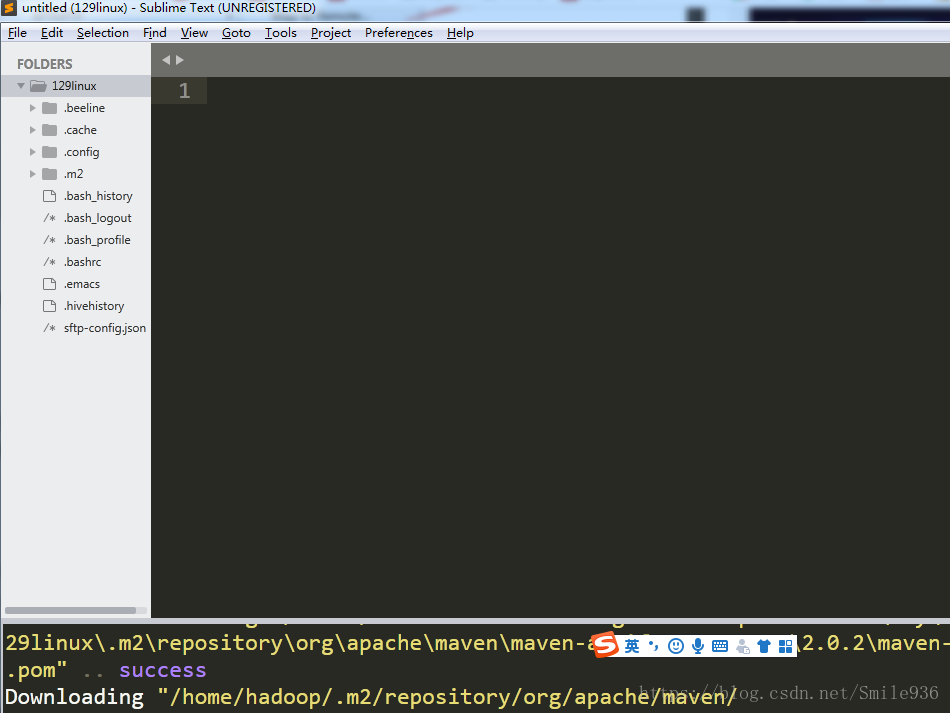转载:
https://blog.csdn.net/z1x2c34/article/details/69385485
1.消除linux客户端中bash的滴滴声
编辑/etc/inputrc文件
把#set bell-style none注释去掉
重新登录即可
2.去掉vim中的滴滴声
编辑/etc/vimrc文件
添加 set noeb vb t_vb=
保存退出后立即生效
常常用vim的编辑器,后来发现了sublime,原先一直把他当记事本,看看他其实是可以连接虚拟机的
主要是当文件编辑器很高大上
手动安装:
1.下载sublime3 ,解压,如果要显示中文只需要将你的中文转换的文件放入解压后的Packages目录下
1.先下载https://github.com/wbond/sublime_package_control中的zip文件,解压后将文件夹名更改为package control。
2.将package control文件放入Sublime解压的文件下的Packages 重启sublime text 3即可生效。
详细连接linux转自
https://blog.csdn.net/u011616739/article/details/73895367
一. 插件安装
在sublime中
按下Ctrl+Shift+P调出命令面板,用Package Control安装插件
输入install 调出 Install Package 选项并回车,然后输入sftp,下拉列表中会出现一些相关的插件,选中sftp进行安装就行。
插件安装过程可以查看Sublime左下角的状态栏的信息。
二.基本连接
插件安装完成以后,需要进行配置。选菜单栏中的File->SFTP/FTP->Set up Server。这样就会打开一个配置文件:
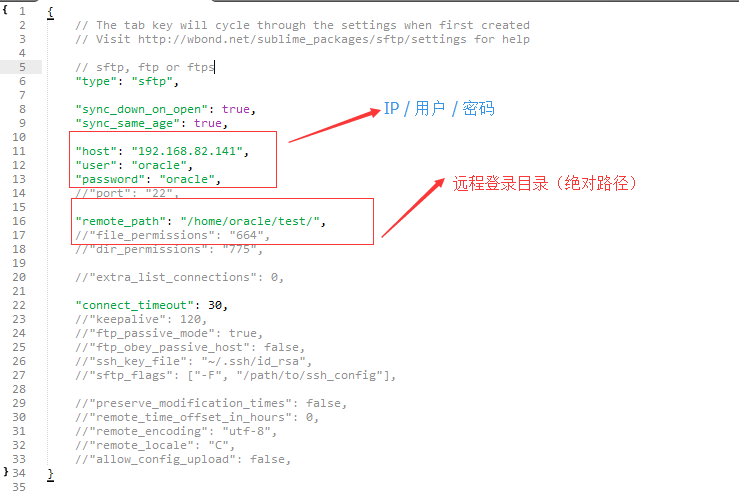
我们需要配置一些远程连接的基本信息,如上图。远程IP、用户名、密码、打开目录。配置完成以后保存文件。
在选菜单栏中的File->SFTP/FTP->Browse Server 就可以看到自己配置的远程连接信息了,然后选中连接即可。然后就可以浏览远程服务器中的文件了。
三.同步文件夹
先在本机Windows下创建一个文件夹(最好使用英文),使用Sublime打开。
此时,右键左侧sidbar中这个文件图标,选择SFTP/FTP: SFTP > Map to Remote…
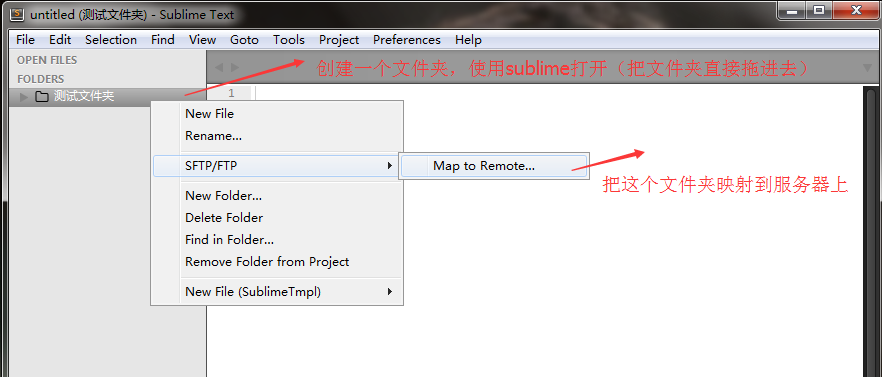
然后会打开一个.json的配置文件。我们需要在这个文件中配置连接需要的信息。同上面的配置
保存文件,右键文件图标,SFTP > Download Folder,就可以把远程文件夹的文件下载到同步的文件夹中了。以此类推,我们可以进行文件上传、同步等操作。
完成的效果;